För att börja exportera till bokföring från epicraft Faktura Professional behöver du först göra ett antal inställningar i programmet, denna sektion gr dig information om hur du gör detta.
Filinställningar
Dessa inställningar skrivs ned till varje exporterad SIE-fil från epicraft Faktura Professional och måste stämma överens med informationen i ditt bokföringsprogram.
Från menyn välj Verktyg->Alternativ
-
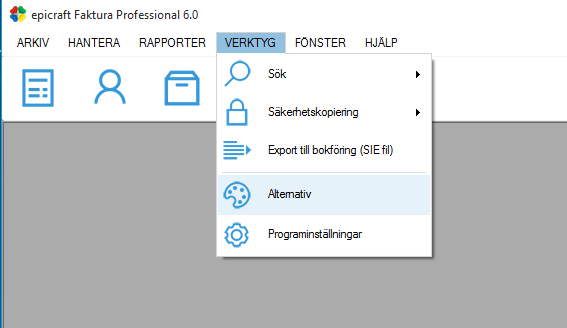
-
Välj fliken Export till bokföring (SIE-fil)
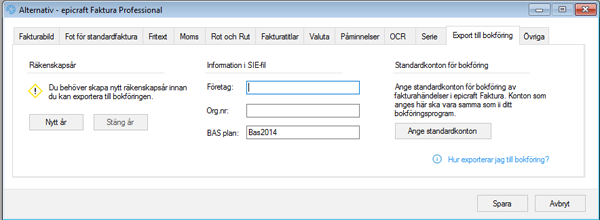
-
Fyll i fälten under Information i SIE-fil. Dessa måste överenstämma med det som är registrerat i ditt bokföringsprogram.
-
Företag
Namnet på ditt företag.
-
Org.nr
Organisationsnumret för ditt företag.
-
Bas plan
Namn på den BAS-kontoplan som du använder i ditt bokföringsprogram. Är du osäker på vilken BAS-kontoplan du använder konsultera din bokförare eller programvaruleverantören för ditt bokföringsprogram.
Standardkonton för bokföring
Här ställer du in de bokföringskonton som ska användas av epicraft Faktura Professional vid epxort till ditt bokföringsprogram. Alla konton och namn måste finnas i bokföringsprogrammet och stämma överens namnmässigt.
Klicka på knappen Ange standardkonton
-
Ange de bokföringskonton som du vill använda vid bokföring från epicraft Faktura Professional.
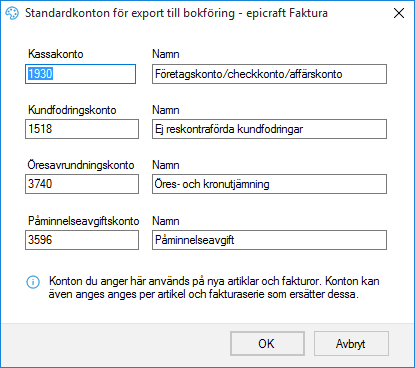
-
Kassakonto
Det bokföringskontonummer med tillhörande namn i ditt bokföringsprogram dit du vill att intäkter ska bokföras. Exempel på konton som kan användas här är, 1910 Kassa, 1930 Bankkonto/Affärskonto, om du har aktiebolag och använder BAS2014.
-
Kundfodringskonto
Det bokföringskontonummer med tillhörande namn i ditt bokföringsprogram dit du vill att kundfodringar ska bokföras. Exempel på konto som kan användas här är 1518 ej reskontraförda kundfodringar, om du har aktiebolag och använder BAS2014.
-
Öresavrundningskonto
Det bokföringskontonummer med tillhörande namn i ditt bokföringsprogram dit du vill att öresavrundningar ska bokföras. Exempel på konto som kan användas är 3740 Öres- och kronutjämning, om du har aktiebolag och använder BAS2014.
-
Påminnelseavgiftskonto
Det bokföringskontonummer med tillhörande namn i ditt bokföringsprogram dit du vill att påminnelseavgifter ska bokföras. Exempel på konto som kan användas är 3596 Påminnelseavgift, om du har aktiebolag och använder BAS2014.
-
Klicka på OK, sedan Spara för att spara ändringarna.